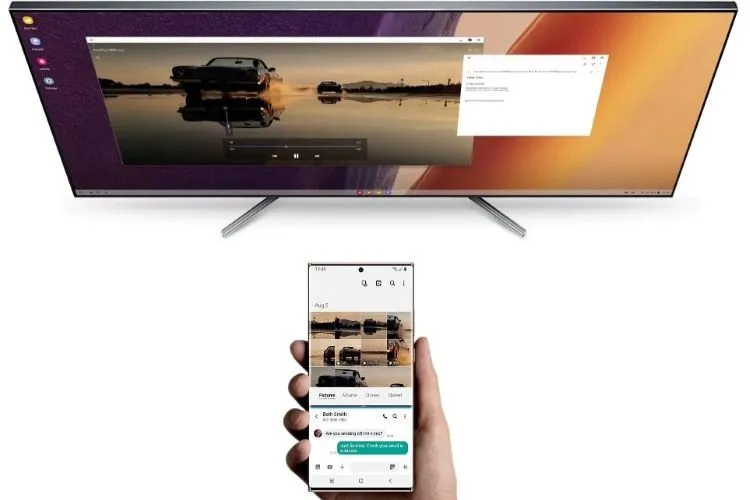Samsung DeX chắc chắn là một trong những tính năng hấp dẫn khiến người dùng chọn mua các smartphone/tablet hàng đầu từ Samsung. Tính năng này giúp biến thiết bị di động của bạn trở thành một chiếc máy tính theo đúng nghĩa đen.
Sau vài năm xuất hiện, Samsung DeX giờ đây đã mạnh mẽ hơn bao giờ hết. Thay vì phải kết nối với các thiết bị tương thích, chẳng hạn như màn hình, chuột, bàn phím, thông qua các sợi dây cáp, ngày nay, Samsung DeX đã có khả năng sử dụng không dây mà chẳng cần thêm bất kỳ phụ kiện nào khác.
Bạn đang đọc: Cách kết nối Samsung DeX không dây với máy tính trên One UI 3.1
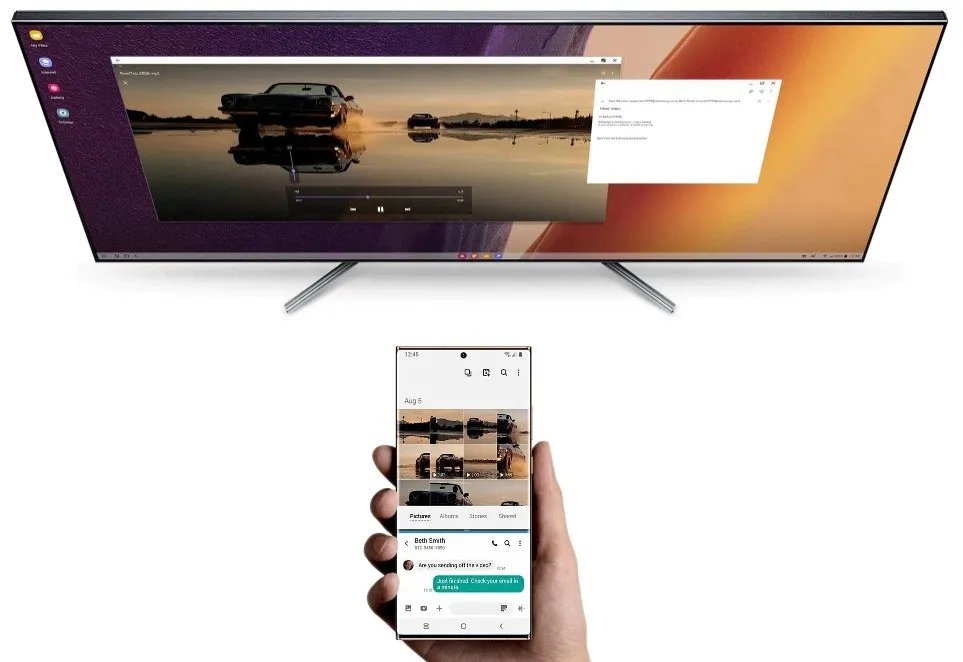
Trong bài viết trước, FPT đã giới thiệu cho bạn cách sử dụng Samsung DeX không dây trên PC cho các thiết bị Samsung chạy phiên bản One UI 2.5 – 3.0. Giờ đây, đến One UI 3.1, Samsung đã cải thiện khả năng này, giúp quá trình kết nối trở nên đơn giản và mượt mà hơn.
Chẳng hạn, phương pháp cũ có nhược điểm không thể tận dụng chuột đang kết nối với máy tính để sử dụng trên DeX. Lần này, Samsung đã hỗ trợ khả năng sử dụng chuột bằng cách sử dụng phần mềm DeX của riêng mình.
Yêu cầu:
– Bất kỳ chiếc máy tính nào đang chạy Windows 7 / Windows 10 hoặc macOS.
– Một thiết bị flagship Samsung đang chạy One UI 3.1.
– Máy tính Windows và thiết bị Samsung của bạn đang được kết nối cùng một mạng.
Cách kết nối Samsung DeX không dây trên thiết bị Samsung One UI 3.1 với PC Windows 7 / Windows 10 và macOS
Bước 1: Tải phần mềm Samsung DeX trên trang chủ của Samsung. Phần mềm này tương thích với cả PC Windows 7 / Windows 10 lẫn macOS.
Bước 2: Sau khi cài đặt, hãy khởi chạy phần mềm Samsung DeX trên PC.
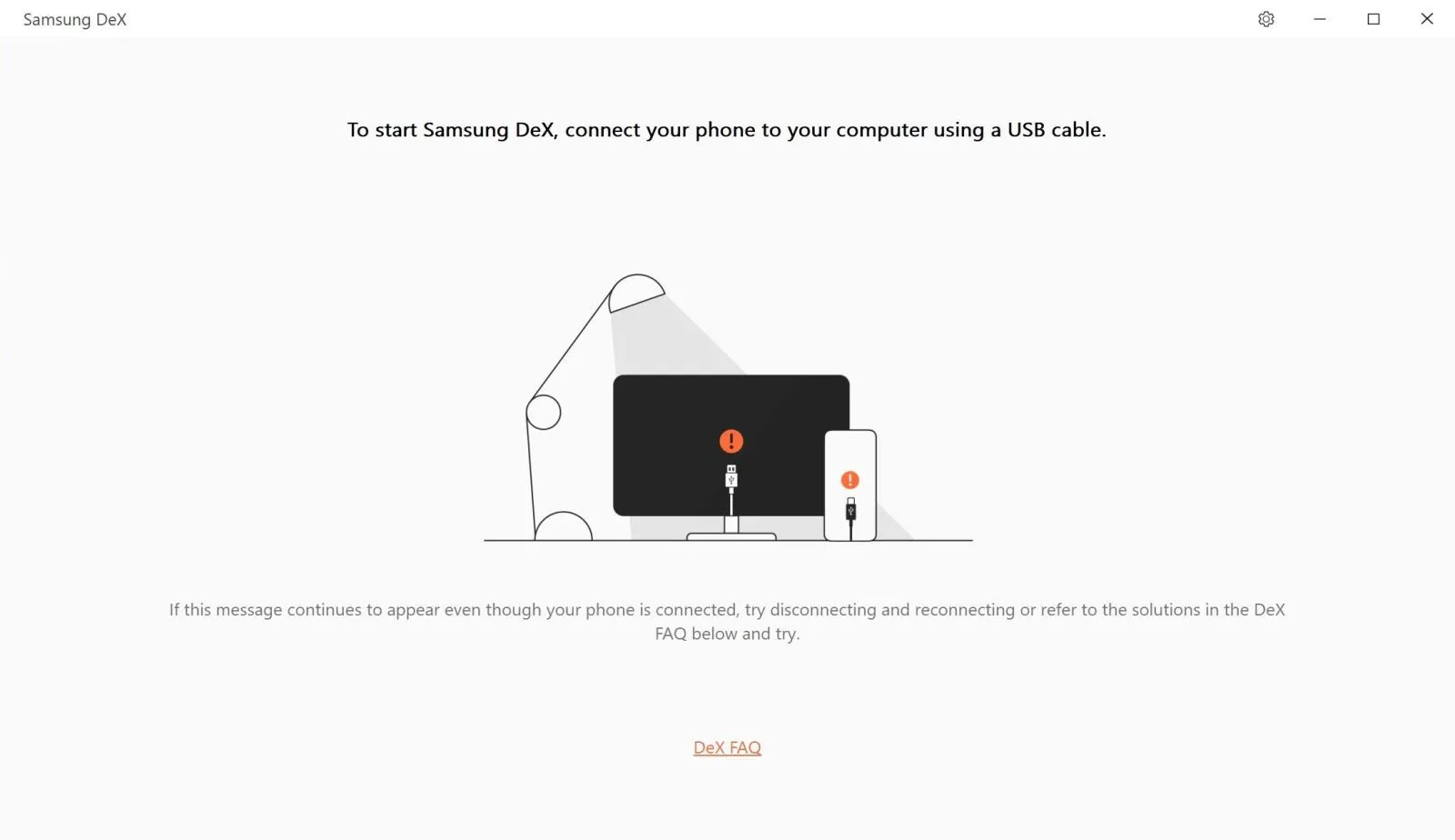
Bước 3: Từ màn hình chủ trên thiết bị Samsung, hãy vuốt từ trên xuống hai lần để mở bảng điều khiển nhanh. Tìm đến mục DeX và nhấp vào đó. Tại màn hình DeX, hãy chọn mục DeX trên PC.
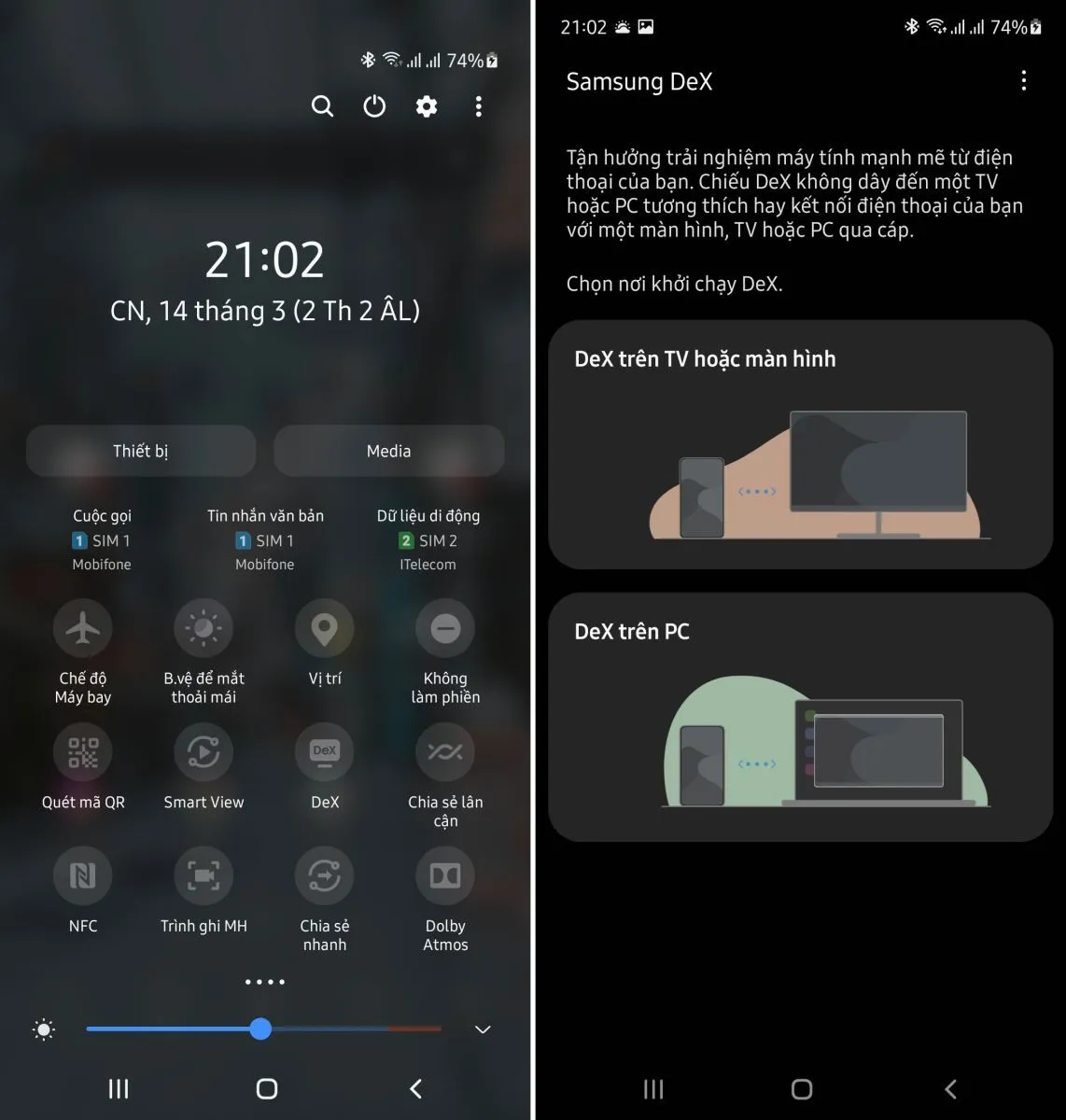
Bước 4: Trong phần Kết nối không dây của màn hình DeX trên PC, bạn sẽ thấy tên thiết bị của bạn. Hãy nhấp vào tên của thiết bị mà bạn muốn kết nối. Một bảng thông báo hiện lên, chọn vào Bắt đầu ngay.
Tìm hiểu thêm: Hoá ra việc tạo địa điểm trên Google Maps lại đơn giản như thế này
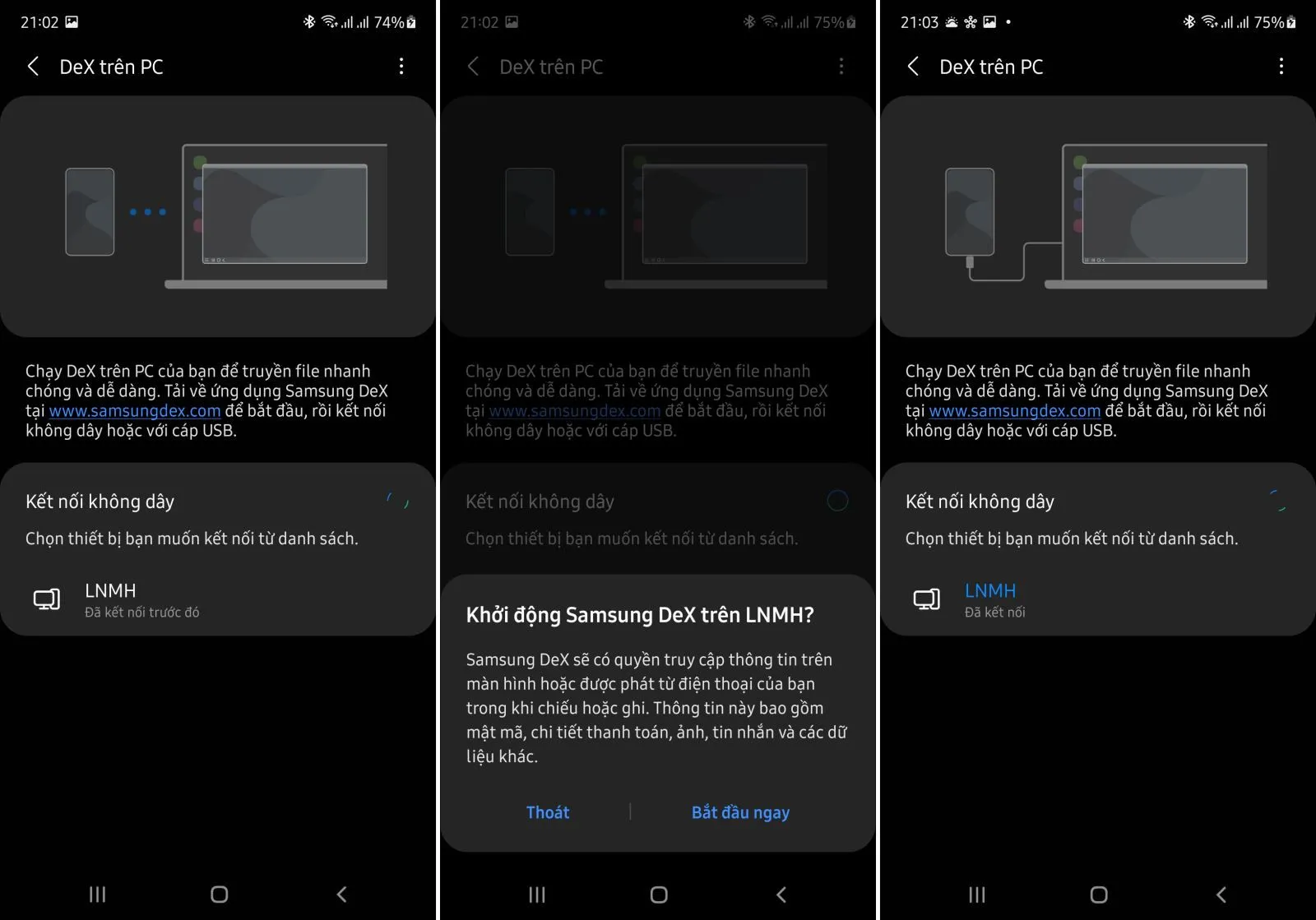
Bước 5: Trên phần mềm Samsung DeX trên máy tính có thể hiện thông báo xác nhận, bạn chỉ nhấp OK. Ngay lập tức, giao diện DeX sẽ hiển thị trong phần mềm này.
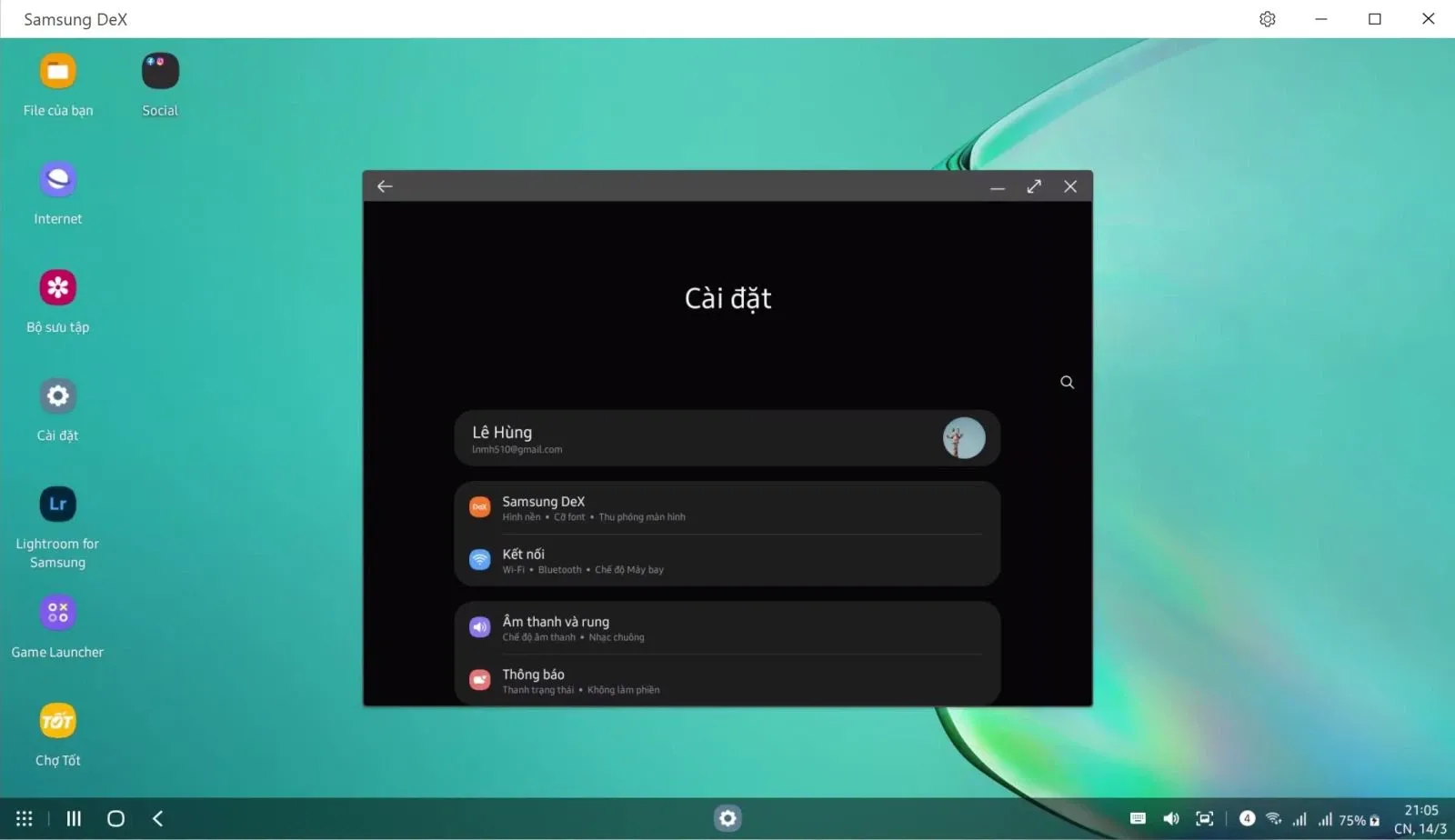
Bước 6: Để ngắt kết nối với DeX, bạn có thể tắt phần mềm Samsung DeX trên máy tính, hoặc nếu không, hãy mở bảng điều khiển nhanh trên thiết bị Samsung của bạn, sau đó nhấp 1 lần nữa vào biểu tượng DeX.
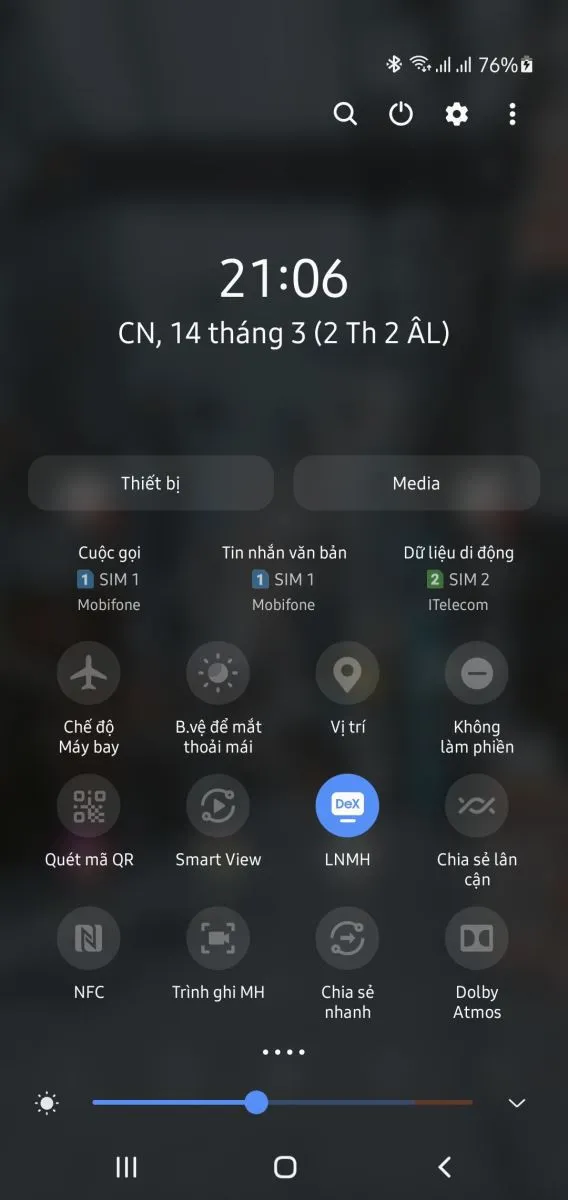
>>>>>Xem thêm: Những STT tháng 8 mùa thu hay, mộng mơ, sâu sắc để đăng ảnh trên Facebook, Zalo
Đây là thủ thuật đơn giản và nhanh nhất để bạn có thể sử dụng Samsung DeX trên chiếc PC của mình. Bạn có thể tận dụng chuột, bàn phím cũng như cảm ứng (nếu PC hỗ trợ) để điều hướng trên Samsung DeX.
Chúc các bạn thành công!